Ели каждая катка в Dota 2 превращается в сущий кошмар — всё тормозит, FPS падает, а герой вместо того, чтобы уворачиваться от скиллов, словно в слоумо, медленно погибает — железо явно не справляется.
К счастью, выход есть!
В этой статье расскажем, как настроить Dota 2 для слабого ПК, чтобы избежать всех этих проблем и наслаждаться игрой без тормозов.

Проверка системных требований Dota 2
Перед тем как запускать игру, давайте убедимся, что ваш ПК способен тянуть Dota 2. Если он проходит минимальные системные требования, значит, оптимизация главной задачей будет оптимизация.
Минимальные системные требования для Dota 2:
- Процессор: Dual-core 2.8 GHz.
- Оперативная память: 4 ГБ.
- Видеокарта: NVIDIA GeForce 8600/ATI Radeon HD 4650 или выше.
- Свободное место на установочном диске: 15 ГБ.
ПК соответствует требованиям — отлично! Можно переходить к оптимизации.
Если нет — не отчаивайтесь. Часто производительность удастся здорово поднять путем добавления оперативной памяти. А может пора и вовсе задуматься о глобальном апгрейде?
В любом случае подкрутить настройки не помешает.
Настройки графики для слабого ПК
Самый простой и быстрый способ улучшить производительность Dota 2 — это настроить графику. Снизив качество графики, можно значительно увеличить FPS и уменьшть лаги. Смотрим, какие параметры можно уменьшить без потери игрового процесса.
- Разрешение экрана: уменьшите разрешение. Чем ниже разрешение, тем меньше нагрузка на видеокарту. Для слабых ПК можно поставить 1280x720 или 1024x768.
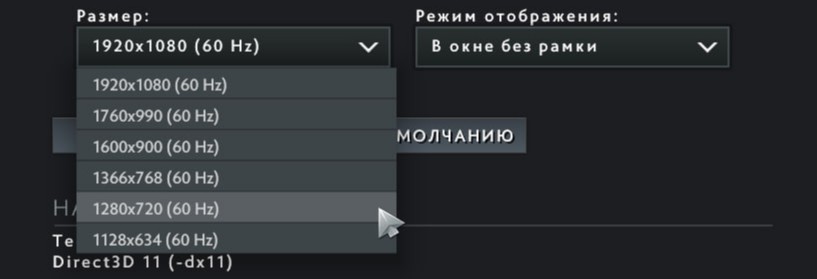
- Качество текстур: выберите низкое или среднее качество текстур. Это существенно снизит нагрузку на память и видеокарту.
- Отключение теней и эффектов: выключите все ненужные эффекты, такие как качество теней, глобальное затенение, блики, доп. обработка света. Эти параметры красиво выглядят, но сильно нагружают систему.
- Сглаживание: отключите сглаживание. Оно также съедает значительное количество ресурсов
Для этого зайдите в Настройки игры и выберите вкладку Графика. Понизьте все параметры и постепенно тестируйте игру, чтобы найти баланс между качеством и производительностью.
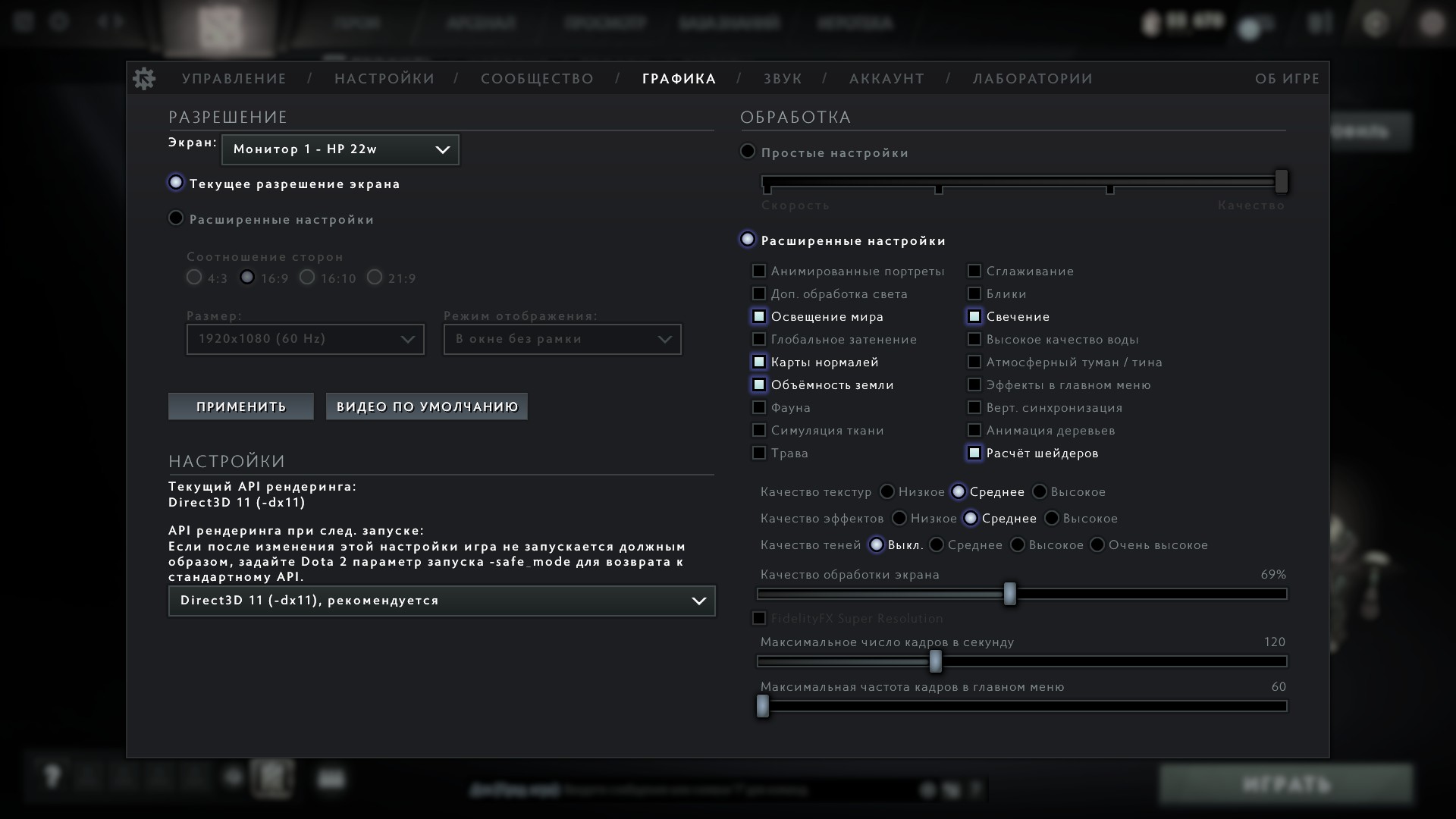
Использование конфигурационного файла (config)
Если вы хотите ещё больше ускорить игру, редактирование конфигурационных файлов может стать вашим спасением. Через autoexec.cfg и video.txt вы можете вручную прописать параметры, которые улучшат работу игры.
Для этого:
- Откройте папку с установкой Dota 2.
- Найдите файл autoexec.cfg (если его нет, создайте новый).
- Добавьте в него следующие строки:
mat_dxlevel 95
fps_max 60
cl_disablehtmlmotd 1
r_threaded_rendering 1
4. Сохраните изменения.
Эти команды уменьшат нагрузку на процессор и видеокарту, увеличив стабильность игры.
Отключение ненужных процессов
Когда вы запускаете Dota 2, ваш компьютер может тянуть не только игру, но и массу ненужных процессов в фоне. Закрытие всех лишних приложений освободит ресурсы для игры.
- Отключите все фоны программы: браузеры, мессенджеры, видеоплееры и прочее.
- Выключите автоматические обновления Windows и другие фоновые службы, которые могут забрать ценные ресурсы.
Для этого можно использовать Диспетчер задач, чтобы закрыть все лишние программы.
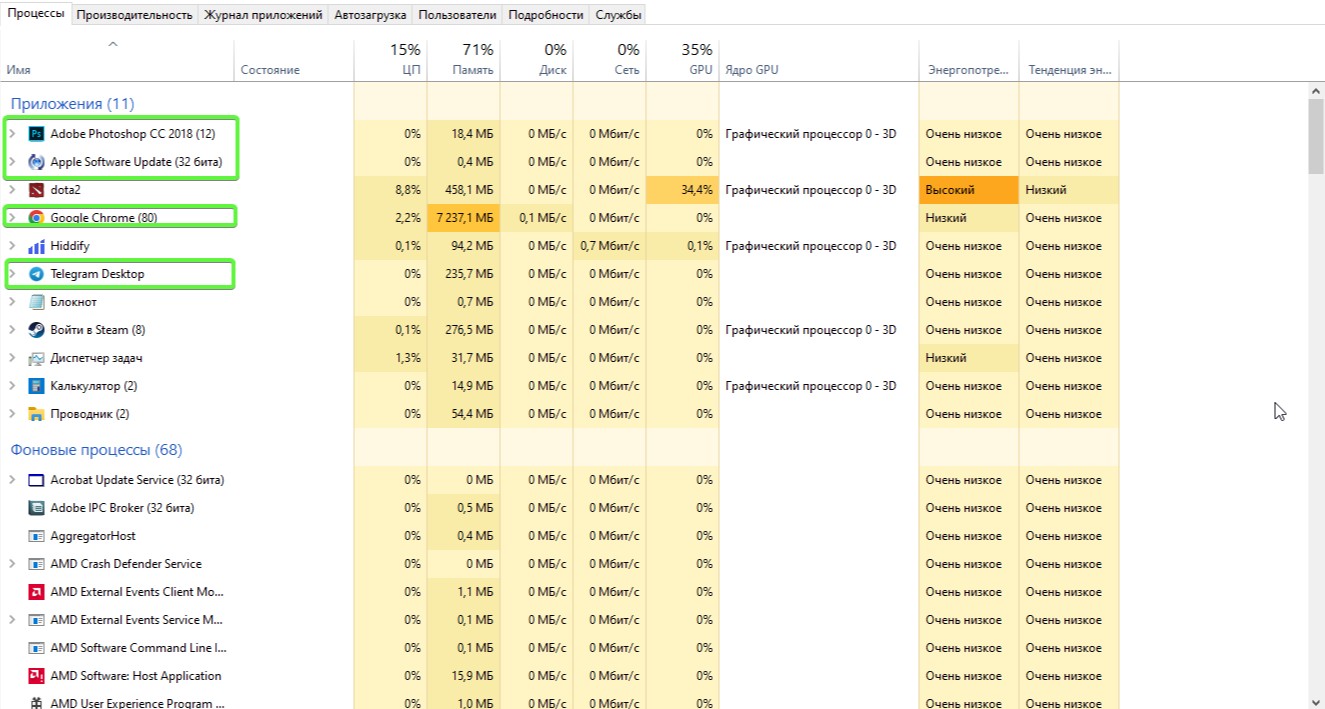
Настройки для улучшения производительности
Чтобы улучшить производительность Dota 2 на слабом ПК, стоит оптимизировать настройки самой операционной системы.
- Режим питания: перейдите в настройки энергопотребления и выберите режим «Максимальная производительность».
- Отключение анимаций: в Windows отключите анимированные окна и эффекты прозрачности.
- Использование оконного режима: если ваша видеокарта не справляется с полноэкранным режимом, попробуйте играть в оконном режиме без рамки.
Использование сторонних программ для улучшения производительности
Для тех, кто хочет еще больше ускорить игру, можно использовать программы для очистки системы и оптимизации работы ПК.
- CCleaner поможет очистить систему от ненужных файлов и мусора.
- MSI Afterburner позволит вам разогнать видеокарту для повышения производительности (только если это безопасно).
Проверка производительности после настройки
После того как вы настроите игру и систему, важно проверить FPS и производительность. Для этого используйте консольные команды:
cl_showfps 1 — отображает FPS в левом верхнем углу экрана.
net_graph 1 — отображает подробную информацию о производительности игры, включая FPS, сетевую задержку и другие данные.
Эти команды отобразят количество кадров в секунду и сетевую задержку, что поможет вам понять, насколько улучшилась производительность.
Как открыть консоль в Dota 2:
- Перейдите в Настройки игры (на главном экране или в меню «Настройки» во время игры).
- Перейдите в раздел «Управление», внизу нажмите на «расширенные настройки» .
- Найдите раздел Консоль и назначьте клавишу для вызова консоли.
- Если консоль не включена, в меню Настройки игры включите опцию Включить консоль разработчика.
Теперь, когда консоль открыта, вы можете вводить команды для отображения FPS и сетевой информации.
Советы по улучшению игрового опыта на слабом ПК
- Не зацикливайтесь на графике. Помните, что главное — это игровой процесс, а не суперреалистичные текстуры. Важно научиться играть на высоких скоростях и с максимальной концентрацией.
- Изучайте карты и механики игры, чтобы компенсировать низкую графику стратегическими действиями.
Подытожим
Теперь вы знаете, как настроить Dota 2 для комфортной игры на слабом ПК! Понижайте графику, отключайте лишние процессы, используйте сторонние программы и наслаждайтесь игрой без лагов. Не забывайте, что на слабом ПК важно не только технические настройки, но и стратегия, так что совершенствуйте свои игровые навыки, и вы сможете обыграть даже более сильных оппонентов.






